Reiniciar Apple iPad (2022)
Como reiniciar um Apple iPad (2022)
Se você notar que seu Apple iPad (2022) trava, fica congelado ou "pensando" por muito tempo, ele não reage, talvez porque esteja sobrecarregado e você tenha pensado em reiniciar rapidamente para liberar seus , de memória RAM, em apenas três etapas, iremos indicar-lhe como reiniciá-lo.
Uma reinicialização não apaga nenhum dado, consiste apenas em desligar e ligar novamente o aparelho, se o que se deseja é apagar todo o conteúdo e restaurar a fábrica, consulte o seguinte tutorial: Como restaurar um Apple iPad (2022).
Antes de reiniciar, você deve ter em mente que você deve saber o código PIN do cartão SIM e o padrão de desbloqueio ou senha da iPad (2022), pois ele irá solicitá-lo quando for ligado novamente.
Tabela de conteúdos:
Tempo estimado: 2 minuto.
1- Primeiro passo:
Pressione simultaneamente o botão de desbloqueio e o botão de aumentar o volume por alguns segundos até que apareça uma tela com várias opções, a primeira é desligar, seguida da opção de visualizar os dados médicos e da opção de enviar uma solicitação de SOS de emergência.

2- Segundo passo:
O Apple iPad (2022) lite não possui uma opção de reinicialização, portanto, é necessário desligá-lo e ligá-lo novamente. Deslize o botão liga / desliga da esquerda para a direita para desligar o iPad (2022).
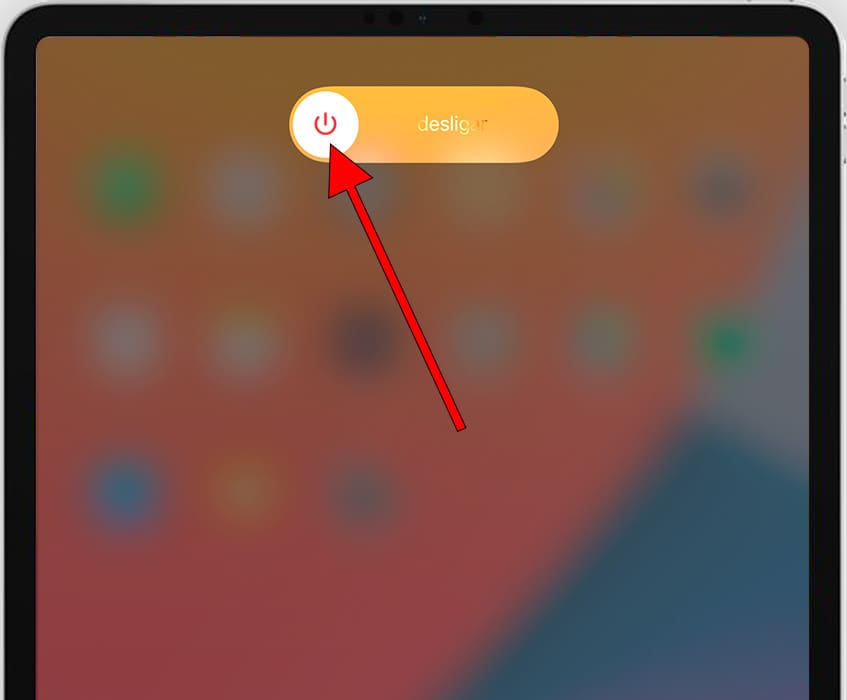
3- Terceiro passo:
Assim que o Apple iPad (2022) tiver sido desligado, pressione e segure o botão de desbloqueio ou liga / desliga por alguns segundos até ver o logotipo da Apple, solte o botão. O telefone será inicializado novamente. Você deve inserir o código PIN do cartão SIM e o código de desbloqueio do dispositivo.
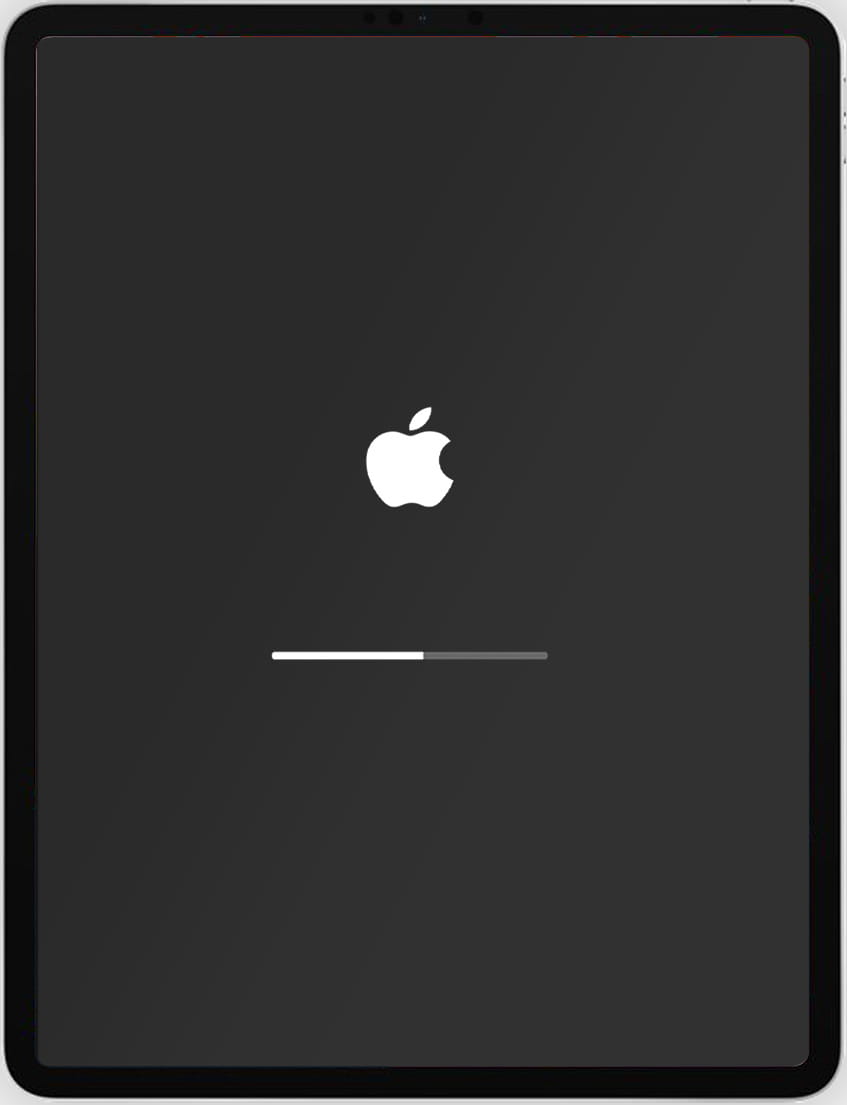
Forçar reinicialização do Apple iPad (2022)
1- Primeiro passo:
Pressione uma vez e solte rapidamente o botão de aumentar o volume do iPad (2022). O botão de aumentar o volume é aquele que fica mais alto no lado direito do aparelho.
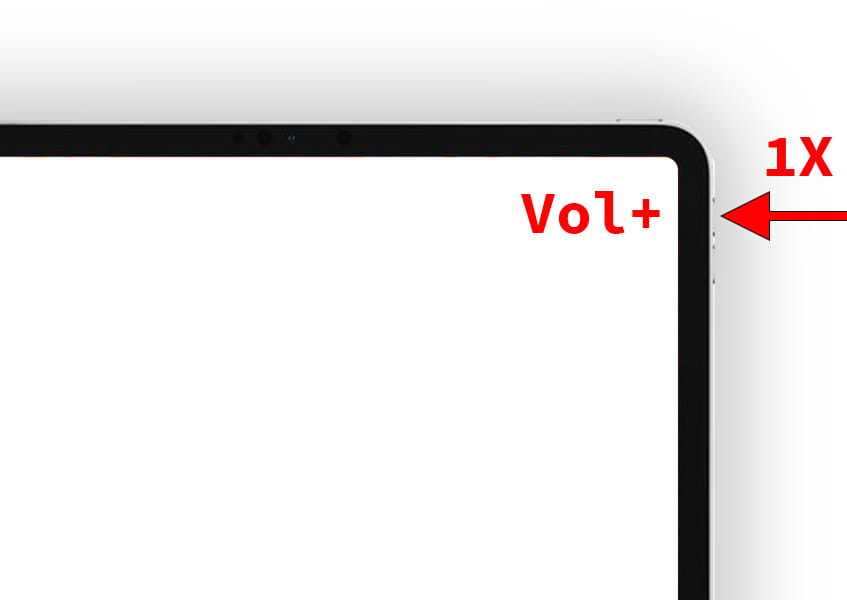
2- Segundo passo:
Como na etapa anterior, pressione uma vez e solte rapidamente o botão de diminuir volume do Apple iPad (2022).
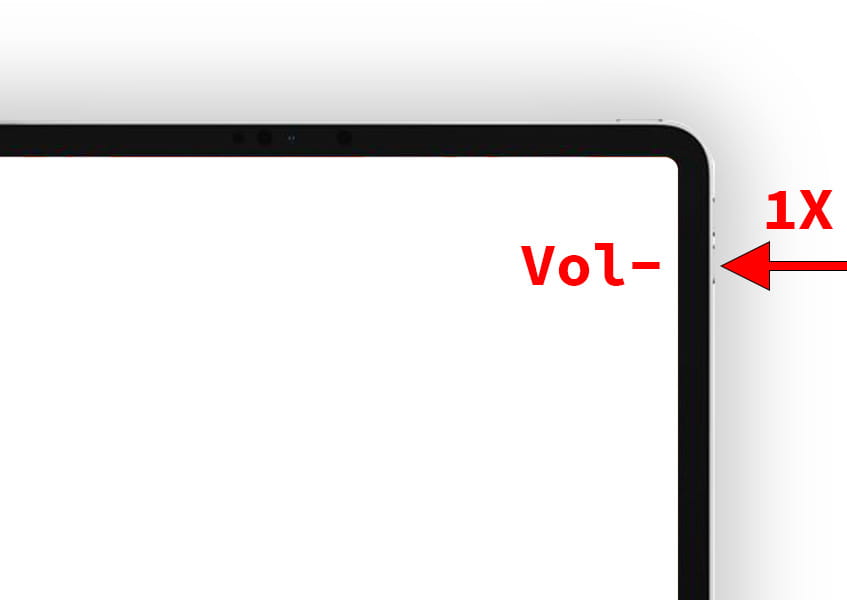
3- Terceiro passo:
Pressione e segure o botão liga / desliga ou o botão de desbloqueio no canto superior direito do iPad (2022) por alguns segundos.
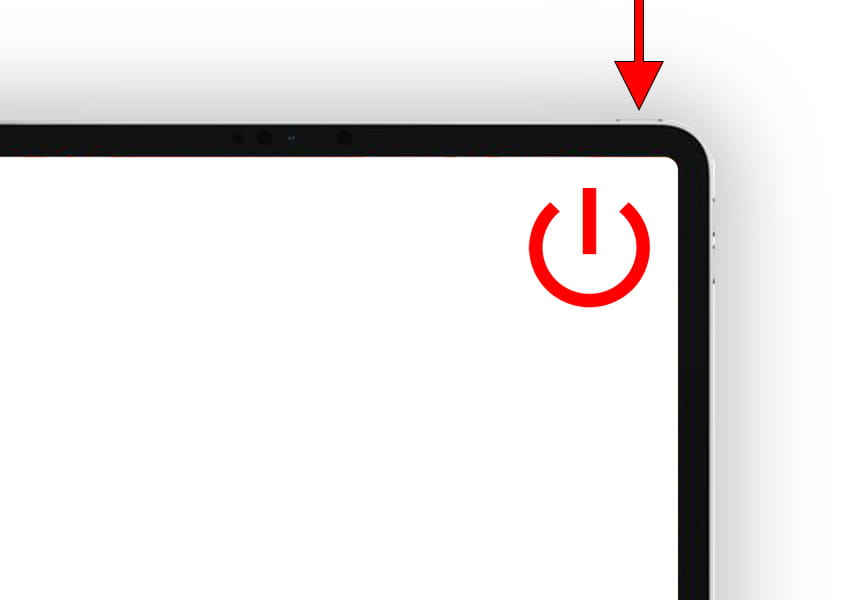
4- Quarto passo:
Assim que o logotipo da Apple aparecer, você pode soltar o botão liga / desliga, aguarde durante o processo que pode levar de alguns segundos a vários minutos.
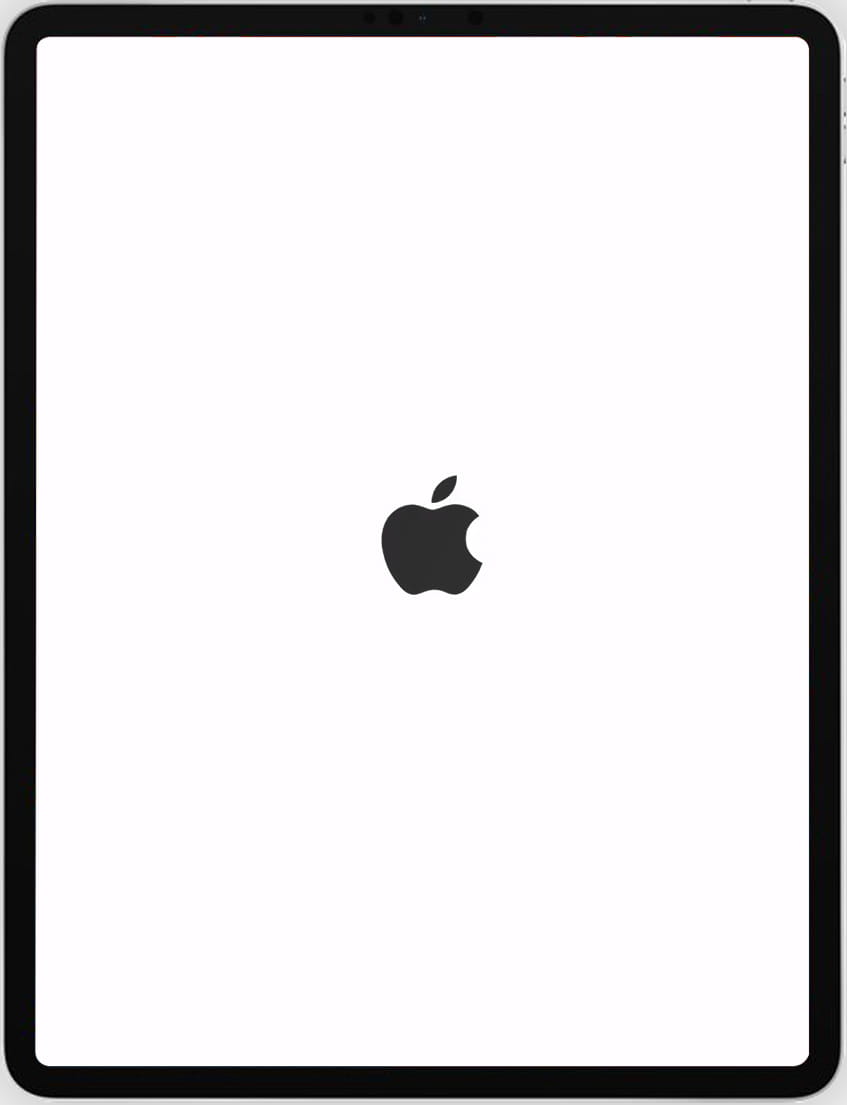
Como reiniciar o Apple iPad (2022) se ele não estiver respondendo?
Se você não conseguir reiniciar o Apple iPad (2022) porque ele está bloqueado e o método anterior não funciona, devemos prosseguir para desligá-lo e ligá-lo novamente usando os botões físicos.
Para forçar a reinicialização do iPad (2022), pressione e segure o botão liga / desliga (ou botão de desbloqueio) por pelo menos 8 segundos até que o logotipo da Apple apareça na tela e solte o botão enquanto ele liga novamente.
Se o dispositivo ainda não responder e você não conseguir reiniciá-lo, é possível que esteja com pouca bateria, nesse caso conecte o iPad (2022) ao seu carregador e tente o procedimento novamente.
Se continuar sem responder e não ligar ou entrar em um loop, é possível que algum componente interno como a placa-mãe, memória, tela ou mesmo o botão liga / desliga tenha sido danificado, então você terá que repará-lo ou recorrer ao garantia.







